Jak používat příkazy Znovu a Opakovat ve Wordu 2016

Objevte, jak efektivně využívat příkazy Znovu a Opakovat ve Wordu 2016 pro opravy dokumentů a zlepšení pracovního toku.
Formátování stylu z textu ve Wordu 2016 neodstraníte ani tak, jako když znovu použijete jiný styl. Jediný oficiální způsob, jak odstranit styl, je nahradit ho stylem Normální.
Protože mnoho uživatelů Wordu nerozumí stylům, Word přichází s příkazy Vymazat formátování. Tyto příkazy můžete vidět na tomto obrázku, který znázorňuje inspektor stylu. Klepnutím na tato tlačítka jednoduše nahradíte daný styl stylem Normální.
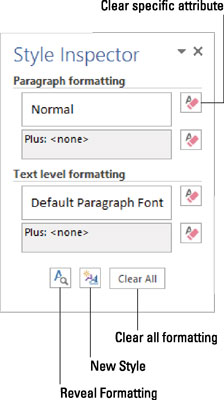
Inspektor stylu aplikace Word 2016.
Pokud jsou všechny formátovací příkazy aplikace Word přísady, styl je recept. Je to jediný příkaz, který aplikuje virtuální směs formátovacích příkazů, všechny najednou. Ještě lepší je, že když aktualizujete nebo změníte styl, změní se také veškeré formátování textu pomocí tohoto stylu.
Objevte, jak efektivně využívat příkazy Znovu a Opakovat ve Wordu 2016 pro opravy dokumentů a zlepšení pracovního toku.
Naučte se, jak efektivně změnit stav buněk v Excelu 2010 z uzamčených na odemčené nebo z neskrytého na skrytý s naším podrobným průvodcem.
Zjistěte, jak efektivně využít překladové nástroje v Office 2016 pro překlad slov a frází. Překlad Gizmo vám pomůže překládat text s lehkostí.
Šablona ve Wordu šetří čas a usnadňuje vytváření dokumentů. Zjistěte, jak efektivně používat šablony ve Wordu 2013.
Zjistěte, jak si vytvořit e-mailová upozornění ve SharePointu a zůstat informováni o změnách v dokumentech a položkách.
Objevte skvělé funkce SharePoint Online, včetně tvorby a sdílení dokumentů a typů obsahu pro efektivnější správu dat.
Zjistěte, jak vypočítat fiskální čtvrtletí v Excelu pro různá data s použitím funkce CHOOSE.
Zjistěte, jak vytvořit hypertextový odkaz v PowerPointu, který vám umožní pohodlně navigovat mezi snímky. Použijte náš návod na efektivní prezentace.
Uložili jste nedávno svůj dokument? Náš návod vám ukáže, jak zobrazit starší verze dokumentu v aplikaci Word 2016.
Jak přiřadit makra vlastní kartě na pásu karet nebo tlačítku na panelu nástrojů Rychlý přístup. Návod pro Excel 2013.





